フィルターを設定すると、各種条件により対象の照合実績データを検索できるほか、任意の条件で実績データを一覧化することができます。
もちろん、フィルターで絞り込んだ結果をCSV出力することも可能です。
①フィルターエリアを表示する
画面右上のフィルターアイコン を押すと、フィルターエリアが表示されます。
を押すと、フィルターエリアが表示されます。
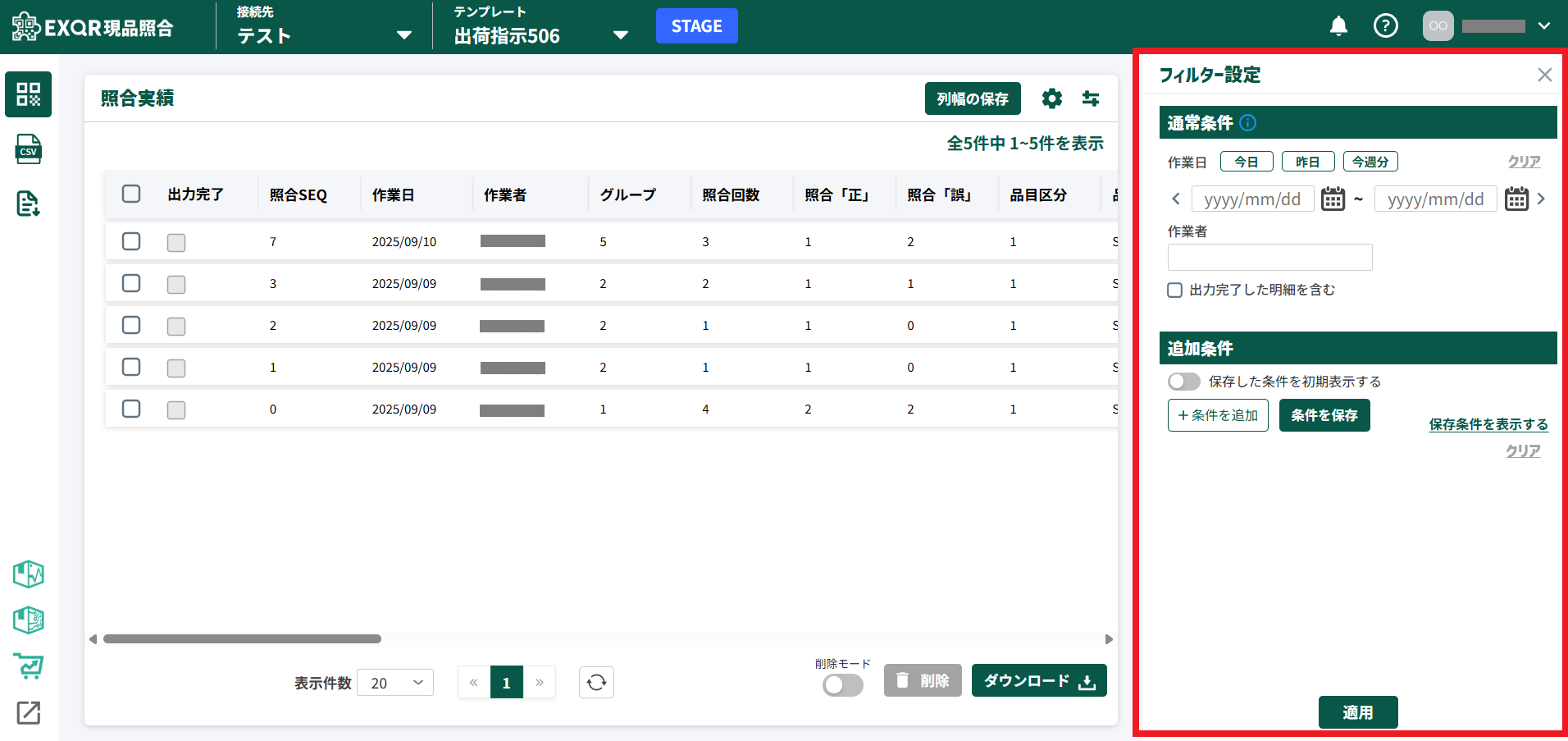
(画面をクリックすると拡大表示します)
②フィルター条件を設定する(通常条件)
❶作業日 対象の期間をカレンダーアイコンから選択するか、手動で日付を入力してください。
また、「今日」「昨日」「今週分」三つのオプションから一つを選択することもできます。
❷作業者 対象の照合実績データを「作業者」で絞る場合に、一覧から対象者を選択します。
❸出力完了した明細を含む チェックボックス
通常、既にCSV出力した照合実績データは一覧から非表示になります。CSV出力の有無に関わらずすべてのデータを表示したい場合、本チェックボックスをONにします。
③フィルター条件を設定する(追加条件)
画面上の項目を用いて、任意のフィルターを作成できます。
「+条件を追加」をクリックして、絞り込みに使う項目を選択します。(最大10項目まで)
 項目タイプの事前設定
項目タイプの事前設定❶追加条件を選択する前に、項目タイプの設定を行います。
設定の歯車アイコン
 をクリックし、フィルター設定欄をひらいてください。
をクリックし、フィルター設定欄をひらいてください。
❷フィルターに使う項目のタイプは、「数値」「日付」「文字列」の3種類に分けられます。
※納品日など「日付」を指定した場合、さらに 日単位(YYYY/MM/DD)または月単位(YYYY/MM)のいずれかを選択してください。
※フィルターに使う項目のみ、項目タイプを事前に設定してください。フィルターに使用しない項目は、初期値(文字列)のままで構いません。
なお、「フィルター対象外」にチェックを入れると、追加条件を指定する際の候補から非表示となります。
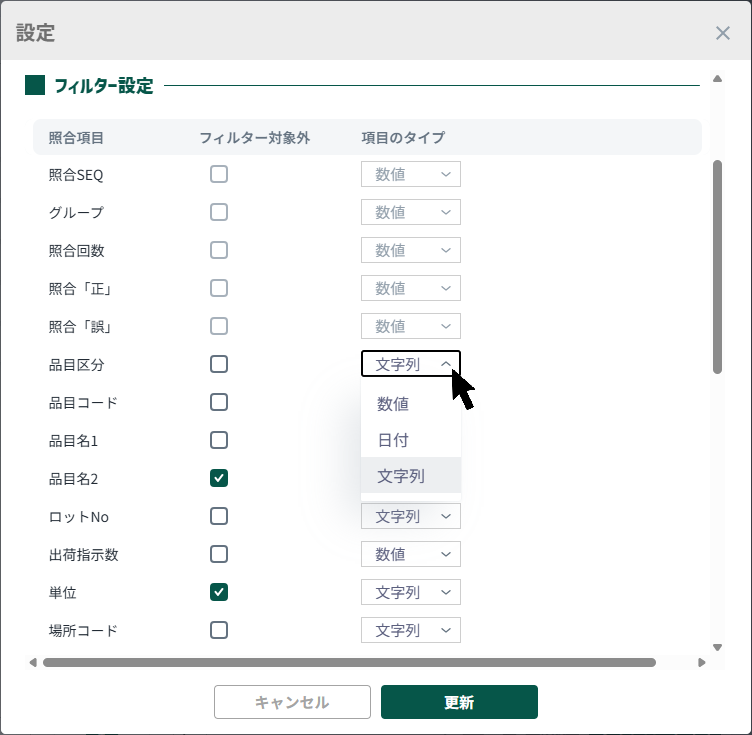
❸任意の項目タイプを設定した後に、「更新」ボタンをクリックしてください。
❹フィルター設定 の「追加条件」に戻ります。
の「追加条件」に戻ります。
「+条件を追加」ボタンをクリックし、選択肢の中からフィルターに利用する項目を選択します。(最大10項目まで)
選択後、下部の「追加」ボタンを押してください。
❺絞り込み条件を入力する
追加したフィルター項目に条件を入力し、「適用」をクリックすると、任意の条件に沿った照合実績データが一覧で表示されます。
④フィルター条件(追加条件)の保存
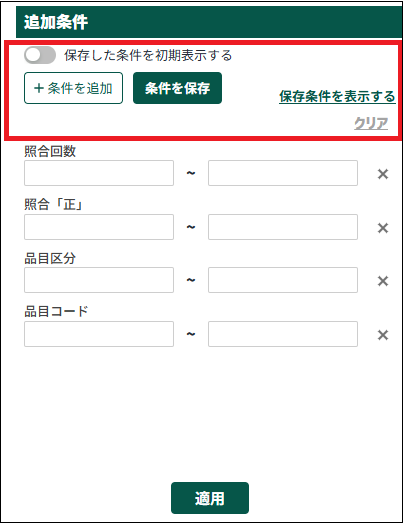
❶「条件を保存」ボタンをクリックすると、指定したフィルター条件を次回以降も利用できます。
❷ 次回以降は、「保存条件を表示する」をクリックすることで、保存したフィルター条件を呼び出すことが可能です。
※保存できるフィルター追加条件は1種類です。
追加項目を入れ替えて「条件を保存」をクリックした場合、上書き保存となりますのでご注意ください。
